サブスクではなくデータそのものを保存しておきたいケチケチトリです。
 散財くん
散財くん確かにトリは昔からオリジナルCDとかDVDとか作るの好きだったもんね。



ただ、データ増えすぎて保存も大変になっているから、最近は音楽はApple Musicなんかも使っているよ。
データといえば最近は子どもを撮影した動画が増えすぎて困っているけどね。
そうやってたまった動画をスマホだけでなくDVDやBlu-rayにしたりパソコンで気軽に観たくないですか?
また、今保存している動画を使いやすいデバイスにしっかり合わせて取り込みんで、楽しみたいと思いませんか?



うちの父や母も結構パソコンはニガテだし、友達とシェアするときに気軽に色々な形式に変換したり、DVDやBlu-rayに焼けるとすごく便利なんだよね!
とはいえ、Windowsならば色々ソフトがありますが、Macはソフトが少ない!!
そこで今回紹介するのが、MacにもWindowsにも対応したマルチメディア変換ソフト
実際にいくつかのメディアを用いて利用してみて、個人的な感想は
「とにかく動画の取り込み・変換に特化したソフト」
といった印象でした。
<PROFILE>
- 元家電量販店スタッフ
- Mac・通信コーナー責任者
- Mac使用歴12年
- Apple Sales Professional
- ズボラ、手が小さい、皮膚敏感、イヤホンが苦手
- 撮り溜めたDVDやBlu-rayに保存したデータをパソコンに取り込んで保存したい
- 動画データをDVDやBlu-rayに焼いて、家族みんなでプレーヤーで観たい
- 動画をさまざまな形式に変換して好きな端末で観たい
Leawo Prof. Mediaでできること
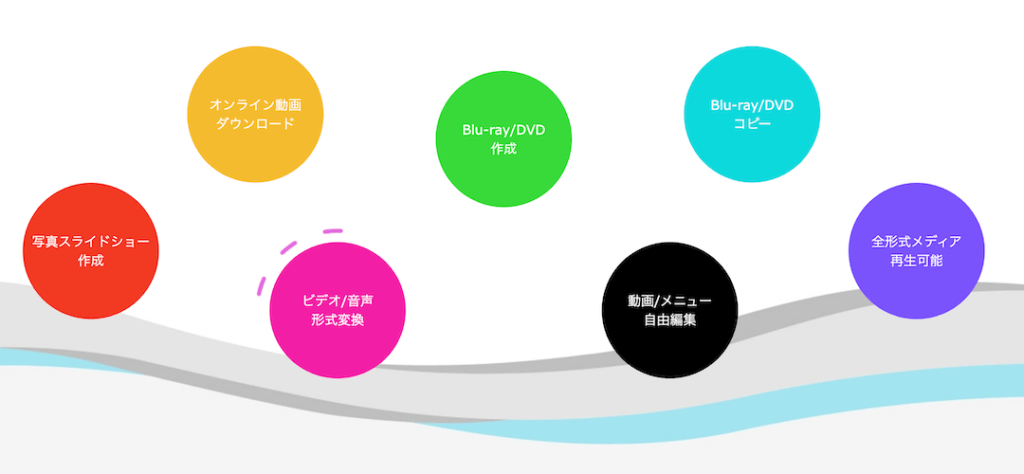
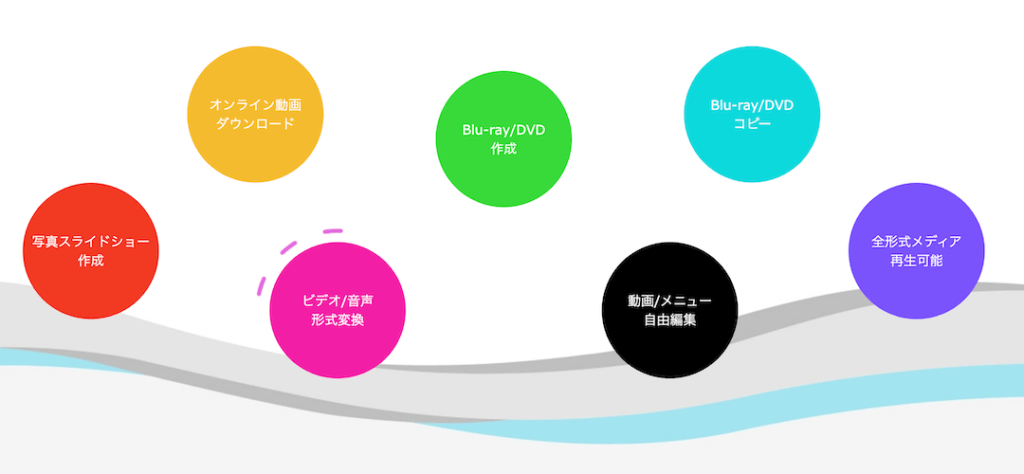
- Blu-ray/DVDムービーをコピー・複製
- Blu-ray/DVDムービーを動画と音声に変換・リッピング
- 動画やISOファイルからBlu-ray/DVDに作成
- 動画と音声を他の形式に変換
- 写真スライドショーを作成
- 動画/メニューを編集
- 全形式メディアを再生可能
冒頭でも書きましたが、とにかくDVDやBlu-rayの物理メディアや動画データの変換に非常に特化したソフトです。
写真の取り込みもできますが、あくまでスライドショーなどの動画への変換目的となります。



動画ダウンロード機能は現在は別ソフトになっている様です。
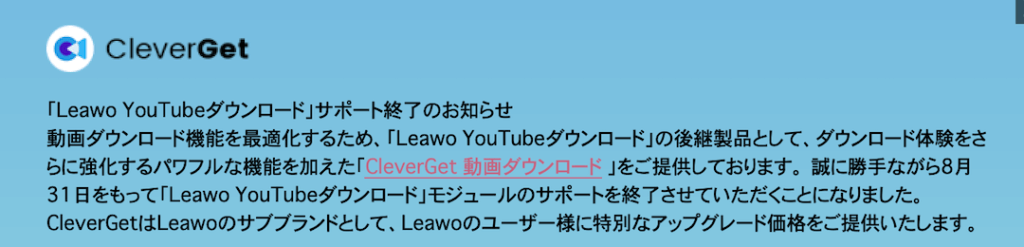
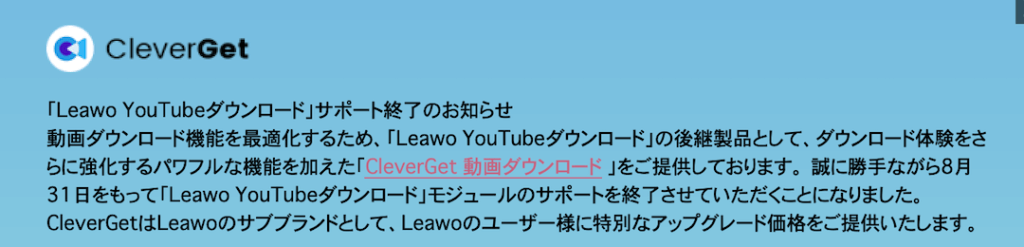
ここでは深く言及しませんが、動画のダウンロードはサイトやサイト内コンテンツによっては認められていないものもありますので注意しましょう。
Leawo Prof. Mediaの対応機種、対応フォーマット


それではこのソフトの基本仕様をご紹介します。
対応しているMacのスペック
| 項目 | 対応 |
|---|---|
| 対応OS | macOS High Sierra(10.13), macOS Mojave (10.14), macOS Catalina (10.15), mac OS Big Sur (11), macOS Monterey (12) |
| プロセッサ | 1 GHzとそれ以上のIntel/AMDプロセッサー |
| メモリ | 512MB RAM (1024MBとそれ以上を推薦) |
| ストレージ容量 | 5GB+ (DVD) / 25GB+ (Blu-ray Disc)ハードディスクスペース |
| グラフィック性能 | NVIDIA GeForce GTX 260とそれ以上のバージョン |
| その他 | 読み込み・書き込み可能なブルーレイドライブ、DVDドライブ、ネットワーク必須 |
公式では公表していませんが、私の環境のOS Venturaでも全く問題なく動作しましたし、プロセッサがApple Siliconでも問題ないです。



動画変換だけで使うなら、Blu-rayやDVDドライブは不要です。
対応しているフォーマット形式
対応形式の代表的なもの
| 項目 | 対応 |
|---|---|
| 対応形式 | DVDディスク、 DVDフォルダ、 ブルーレイディスク、ブルーレイフォルダ、ISOファイル |
| 対応動画形式 | AVI, MP4, DAT, WEBM, RMVB, RM, MPG, MPEG, VOB, MOV, M4V, QT, FLV, F4V, NSV, NUT, MKV, MTS/M2TS/TS/TP/TRP(AVCHD, H.264, VC-1, MPEG-2 HD), MOD, TOD, DV, WMV, ASF, 3GP, 3G2, DVR-MS |
| 出力可能形式 | DVDディスク、 DVDフォルダ、ISOファイル、ブルーレイディスク、ブルーレイフォルダ、 HD MP4, HD AVI, HD MOV, HD TS, HD VOB, HD MPG, HD WMV, HD ASF, HD TRP、MP4, AVI, MOV, RMVB, FLV, F4V Video, TS, VOB, MPG, WMV, ASF, MKV, DV, VP8 |



DVDとBlu-ray関係なら、ほぼなんでも対応しているんだね!



そうなんだよ!詳しく知りたい人は公式サイトで確認してもらえばいいんですが、まず困らないと思います。
出力対応可能デバイス
出力可能な対応デバイス
| メーカー | 対応 |
|---|---|
| Apple | iPod Touch 1/2/3, iPod Touch 4, iPod Touch 5, iPod Classic, iPod nano, iPhone 1/2/3, iPhone 4/4S, iPhone 5, iPad 1/2, New iPad, iPad mini, Apple TV, iPhone 5s, iPhone 5c, iPad Air, iPad mini 2/3, iPhone 6, iPhone 6 Plus |
| Sony | PSP, PSP Go, PS Vita, PS3, Xperia S, Xperia Tablet S, Xperia Z, Xperia Tablet Z, PS4 |
| Samsung | Galaxy S I/II, Galaxy S III, Galaxy S 4, Galaxy S5, Galaxy Note, Galaxy Note II, Galaxy Tab, Galaxy Nexus, Nexus 10, ATIV S, ATIV Tab, Galaxy Note 3 |
これはほんの一部なのと、公式ページの仕様があまり更新されていませんがかなり新しいiPhone13シリーズなどにもフィットする形で出力も可能です。
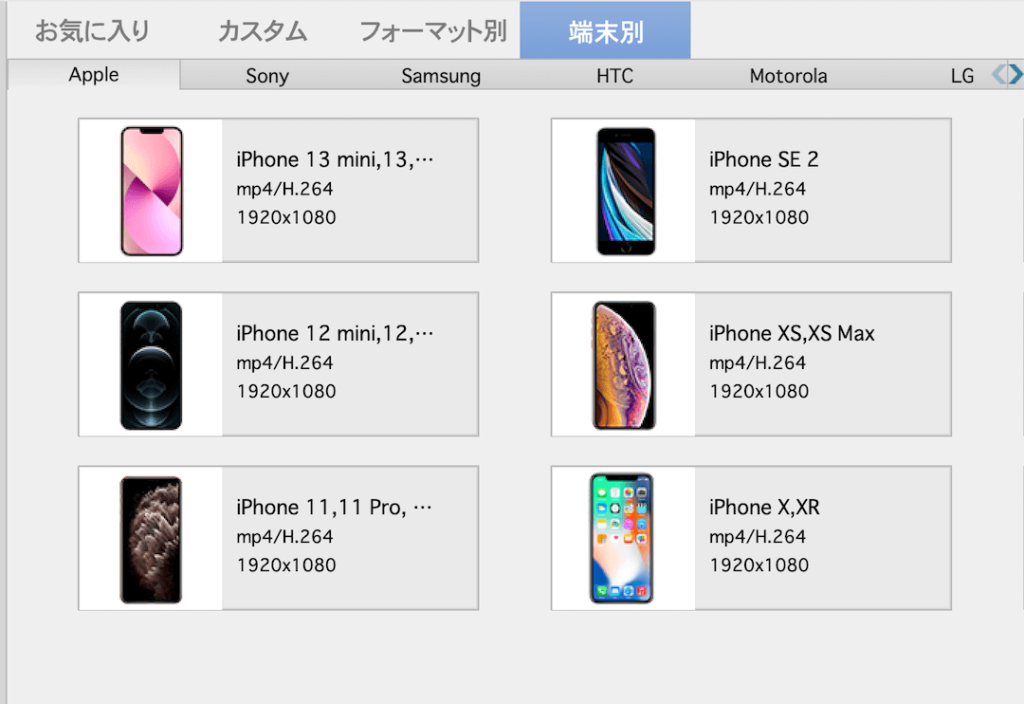
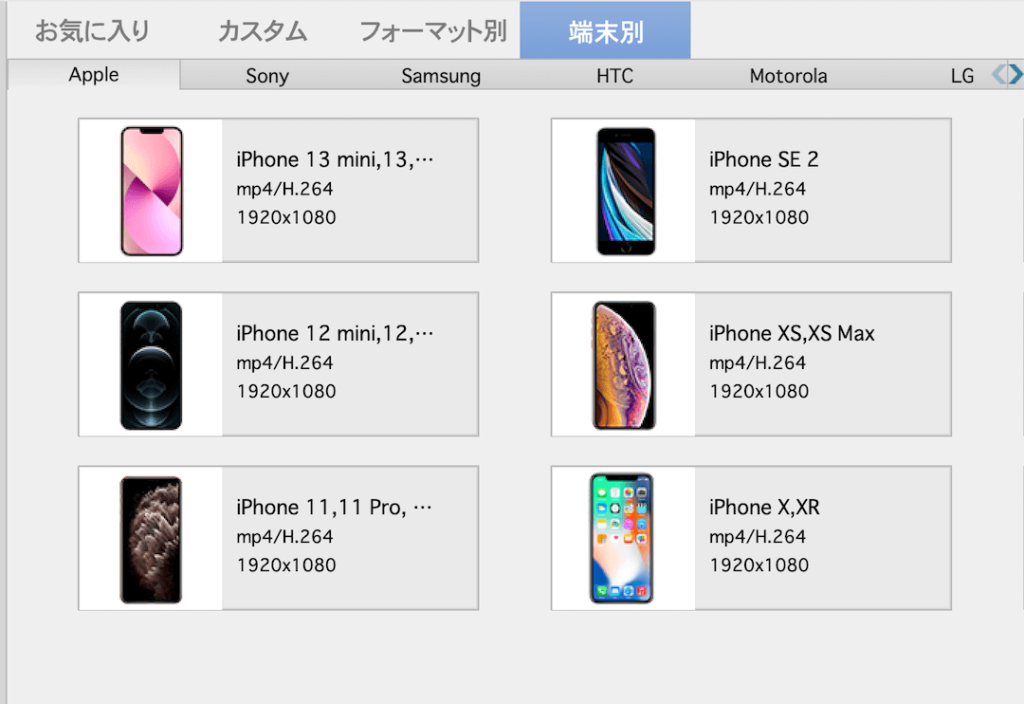
Leawo Prof. Mediaの使用感


ここからは実際に私が使用してみた率直な感想をご紹介します。
ソフト自体の使いやすいさ
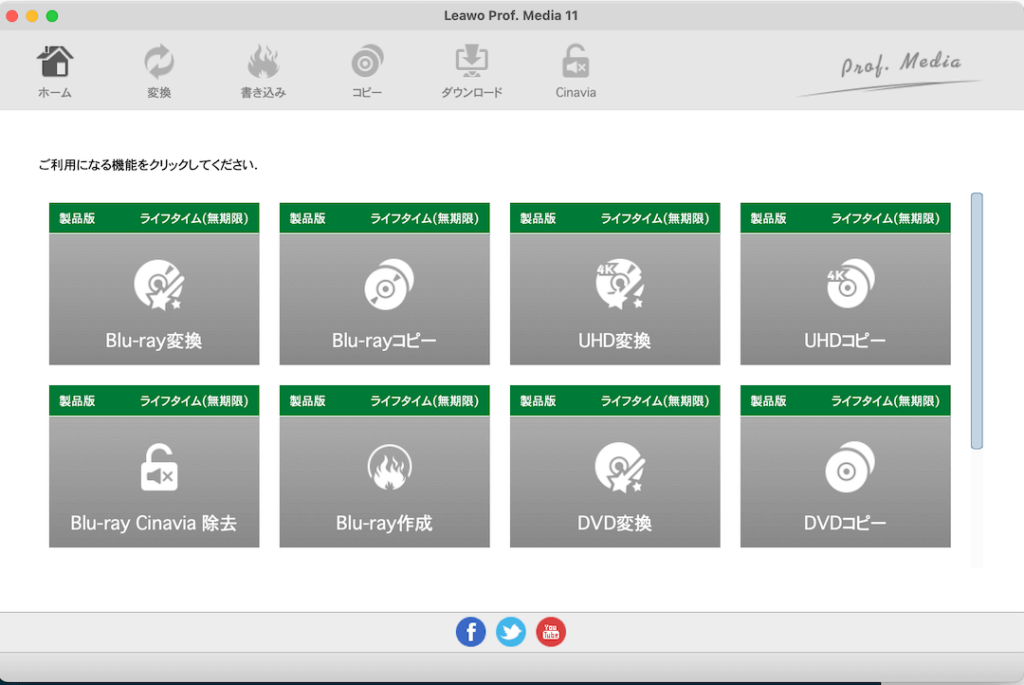
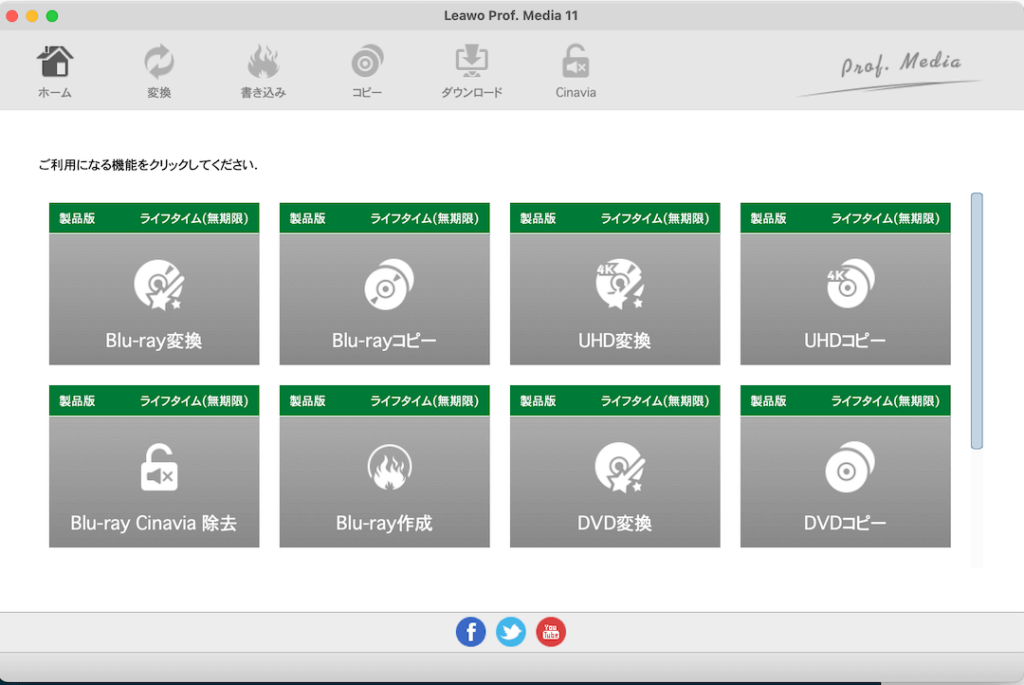
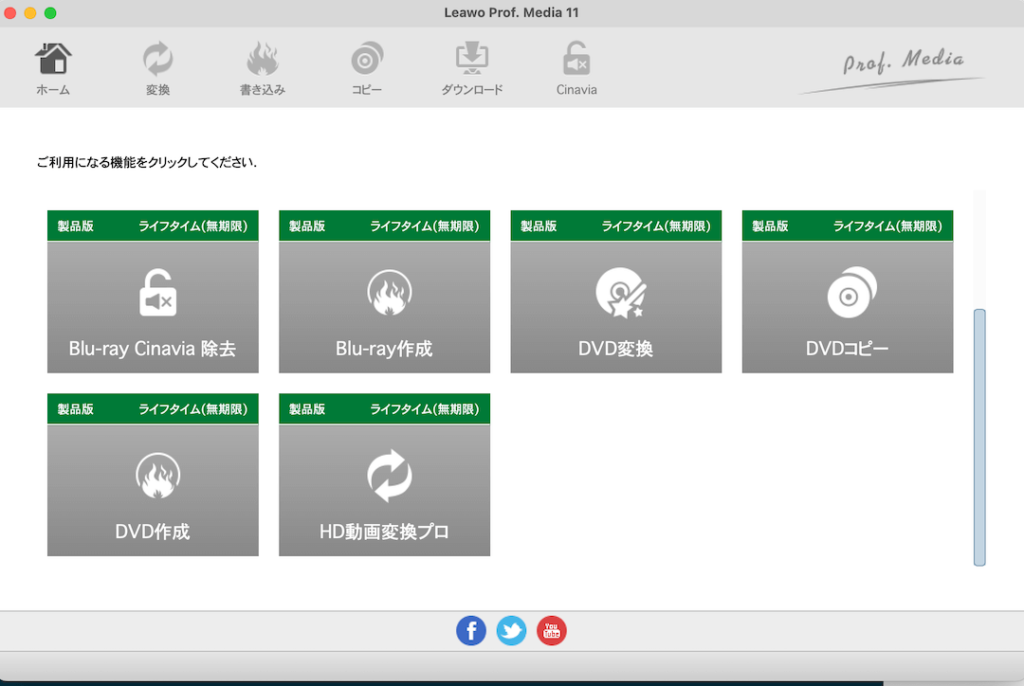
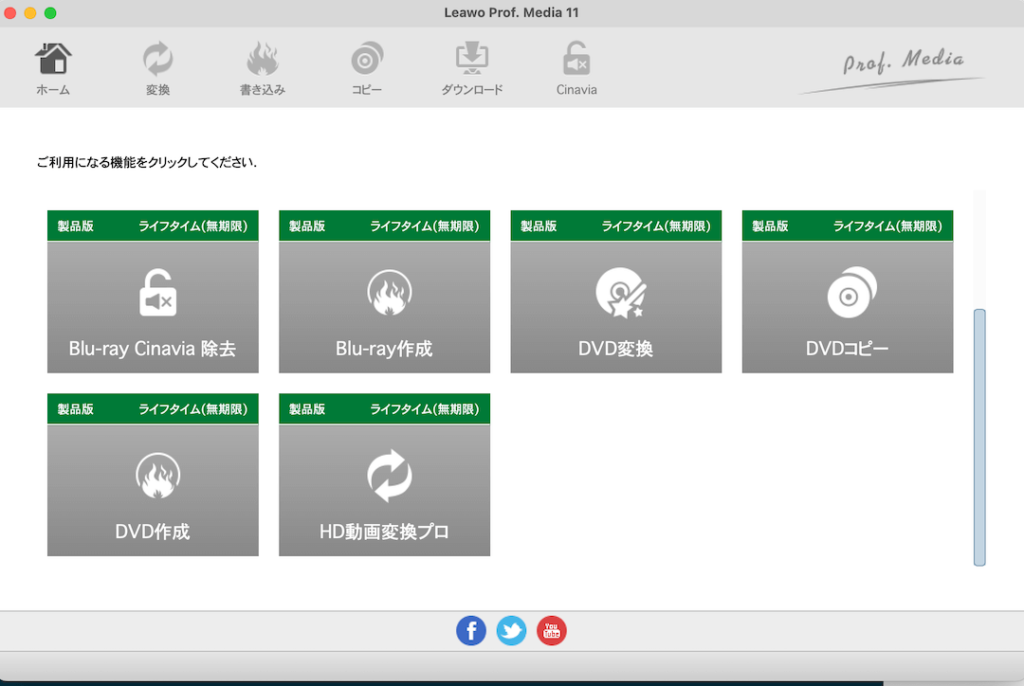
メイン画面はタイル状に項目が並んでいるので誰が使っても、すごく使いやすいです。



初心者でもすぐわかると思います。
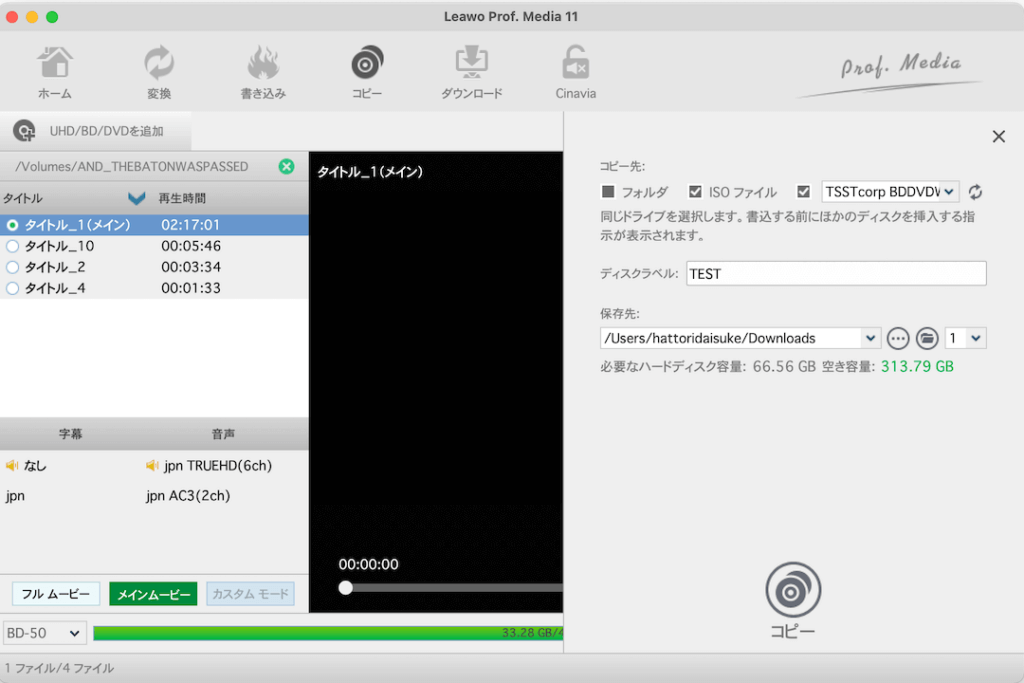
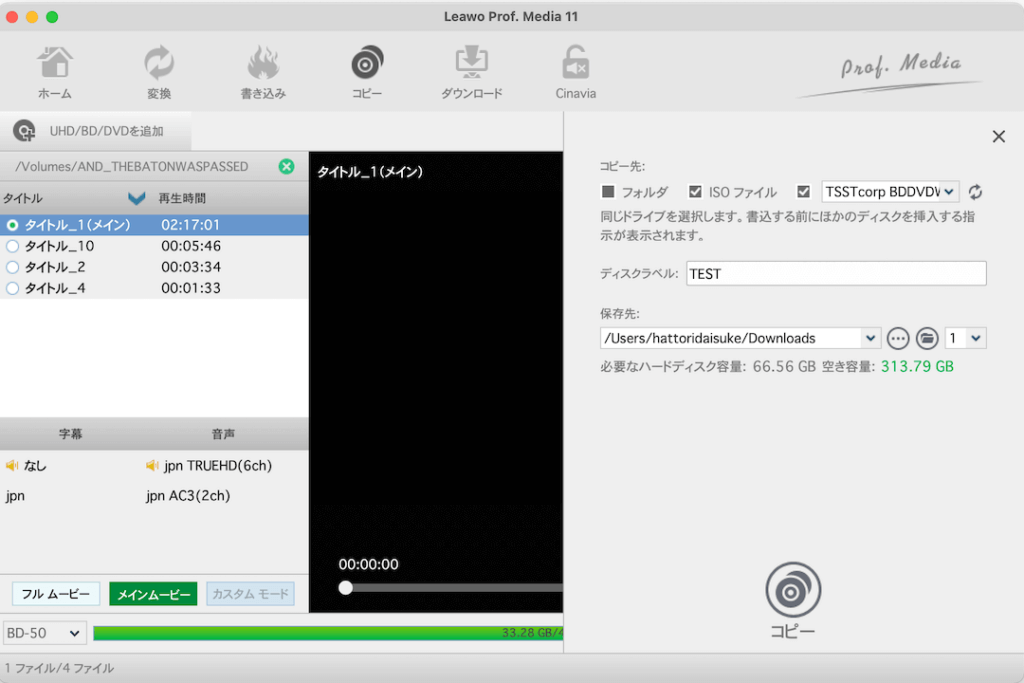
自分もマニュアルや使い方は全く調べなくてもポチポチ押していくだけでやりたいことができました。
アプリの重さ
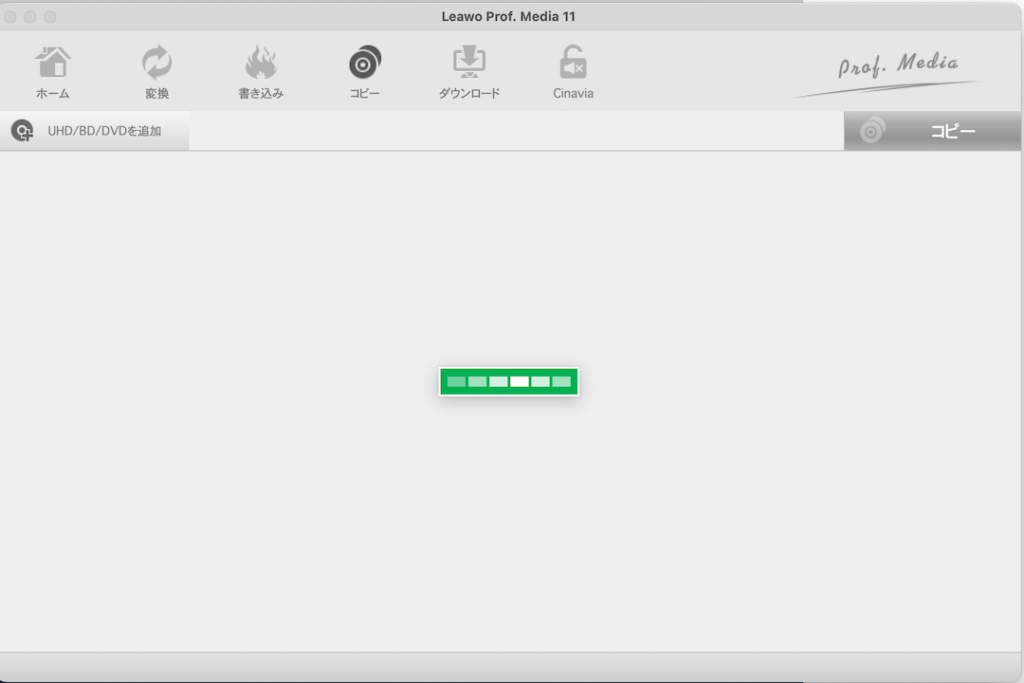
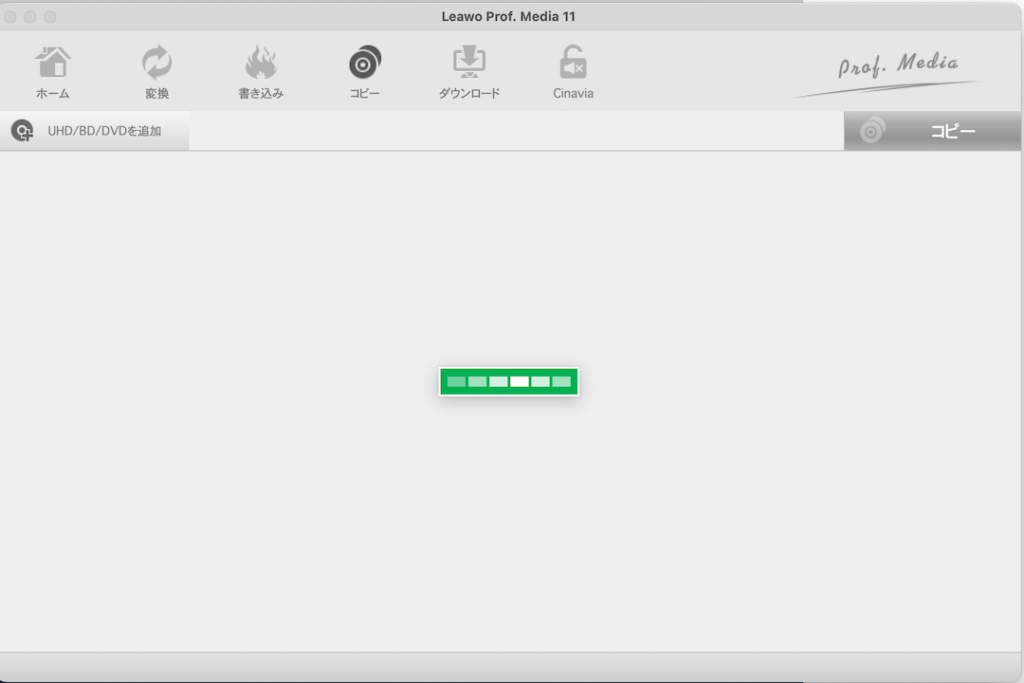
ソフト自体はそこまで重くなく、さくっと起動します画面の切り替えも軽いです。
ディスクの読み込み時は結構重くなります。
私が使用しているのはApple SiliconのMacBook Proなので比較的高性能ですが、古めのIntelチップの機種だと少しもっさりするかもしれません。
動画ファイルへの変換機能
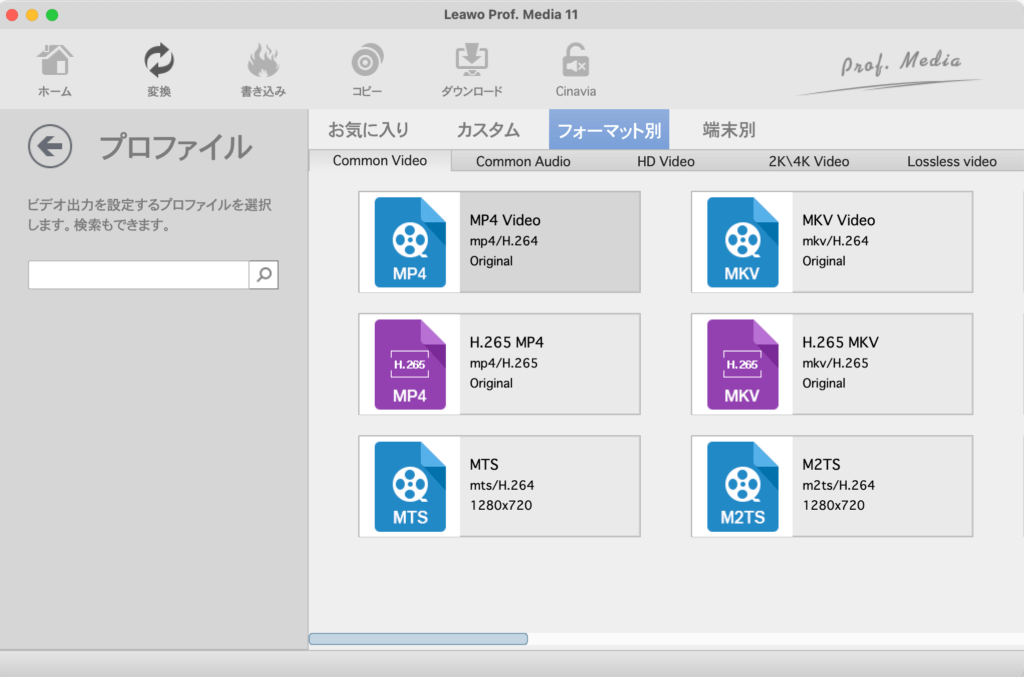
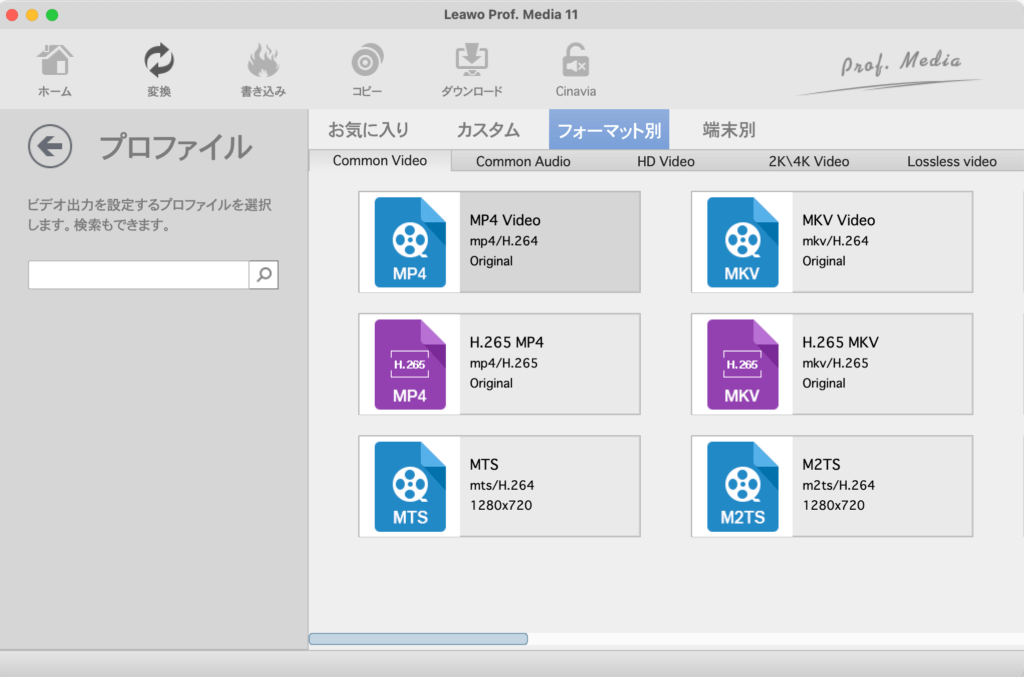
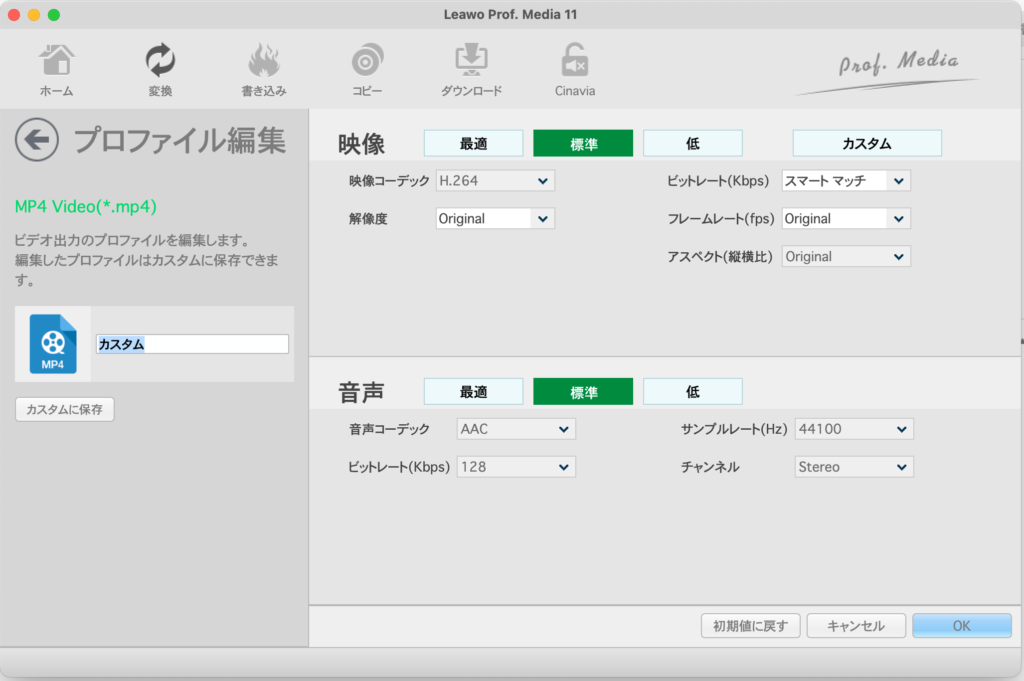
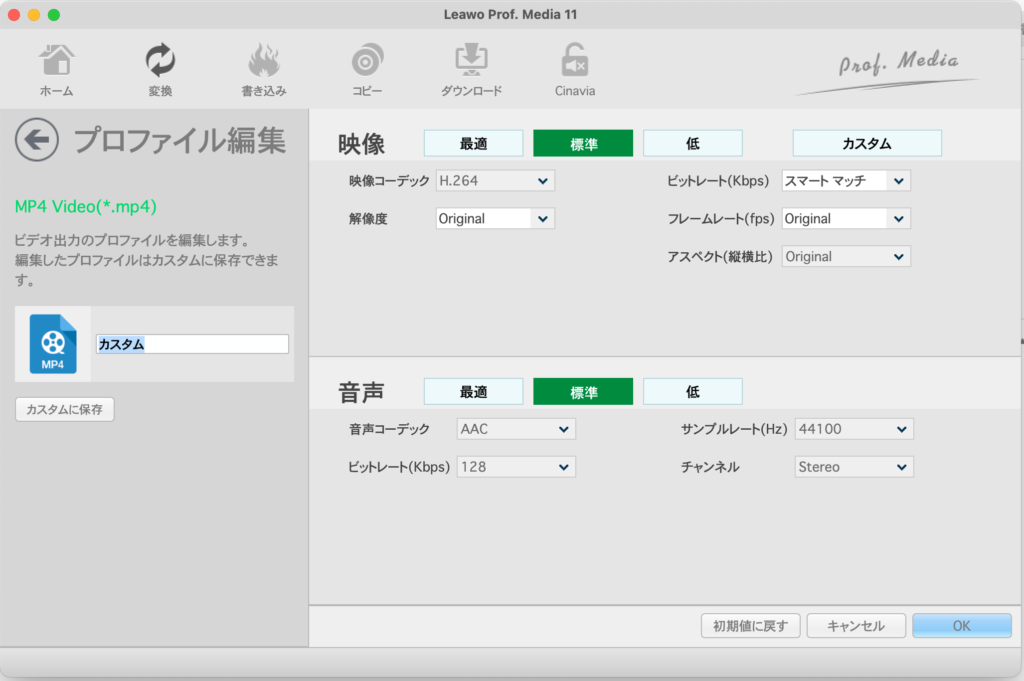
設定はものすごく細かく設定できます。
細かいプロファイルの設定もできますし、出力の形式もカスタムで設定するのか?フォーマット形式で選ぶのか?端末に合わせて設定するのか?など、簡単なのにお好みの設定ができるんです。
DVD・Blu-rayへの書き込み機能
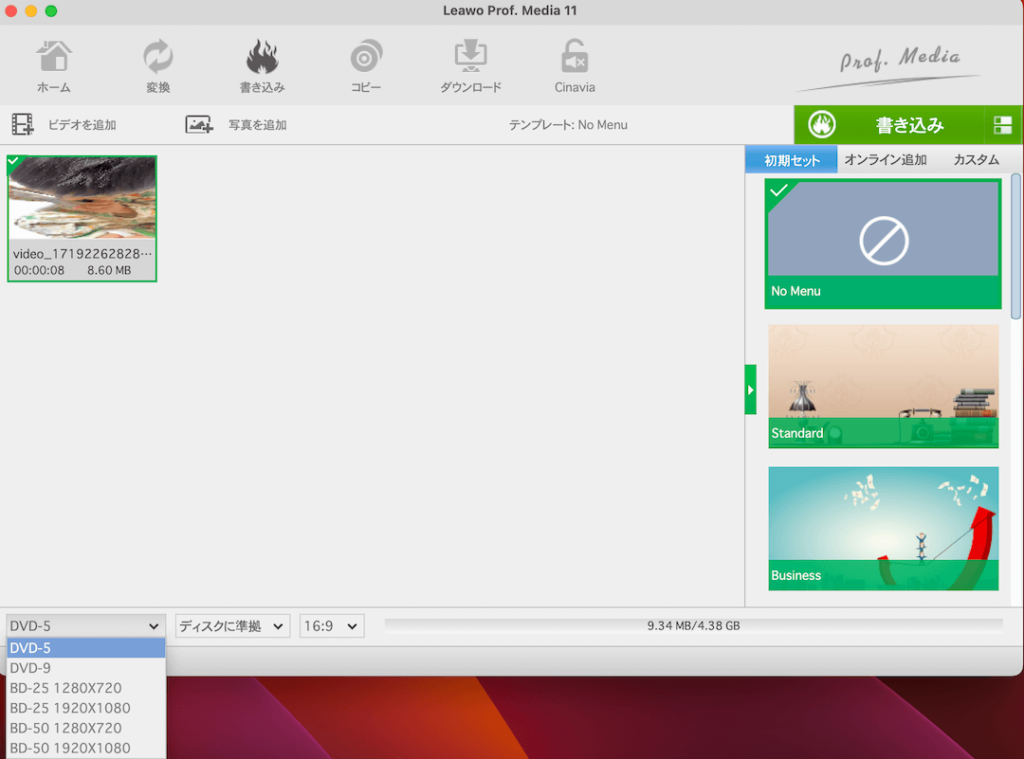
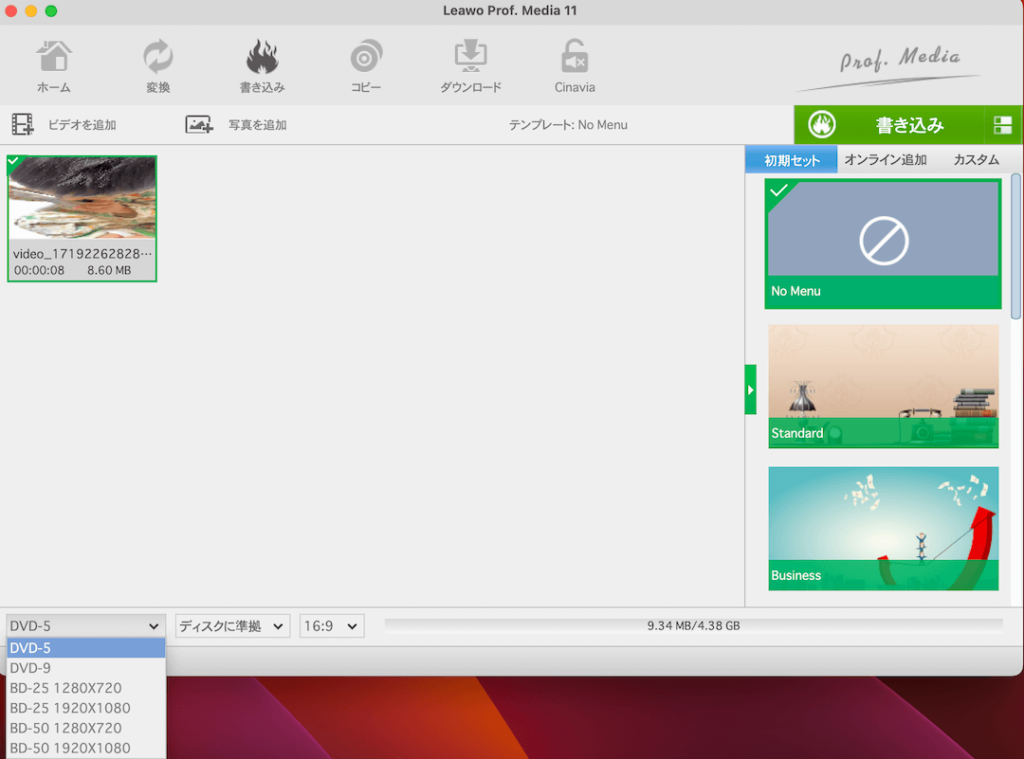
動画からメニュー付きの動画を作成することができます。
細かい動画編集はできませんが、既存の動画を残すだけなら十分ですね。
また、左下のメニューからDVDにもBlu-rayにも自在に焼くことができる優れものです。
一緒に使用したいアプリ
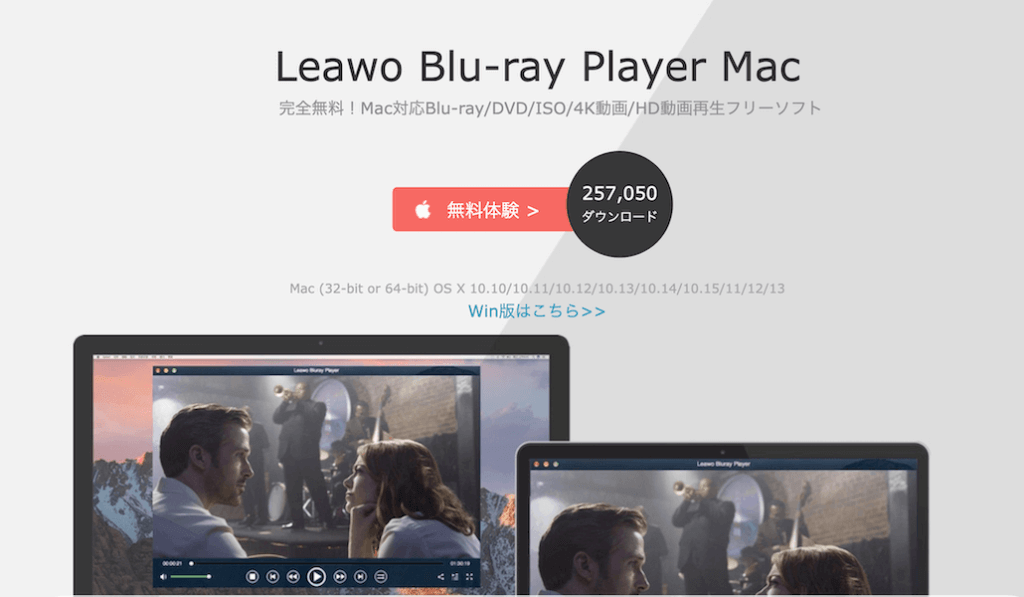
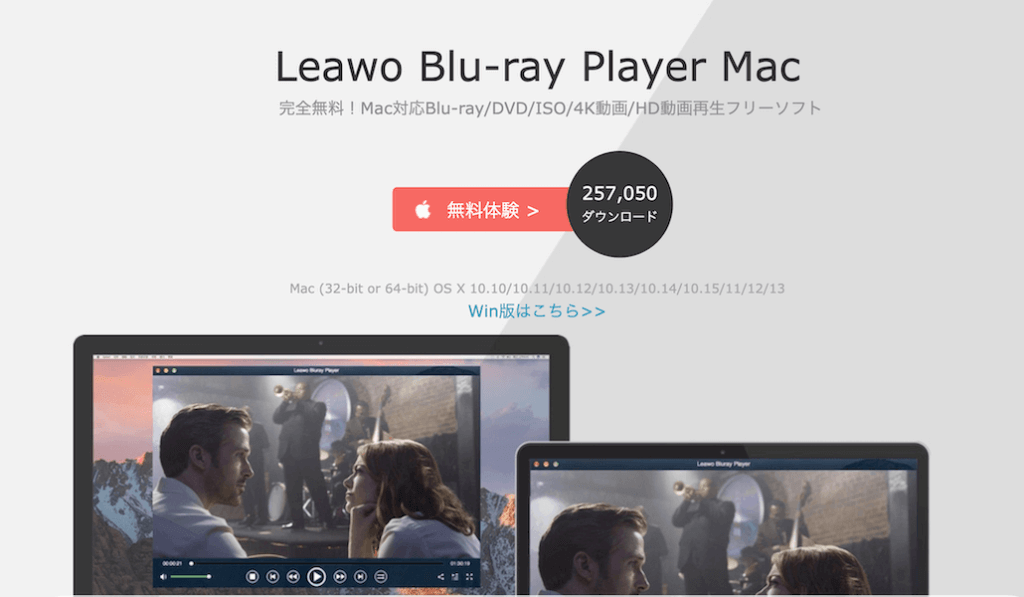



MacってBlu-rayや地デジに昔からすごく弱いイメージがあるんだよね。



うん!それは今でも変わっていないと思うけど、今回ご紹介するこのプレーヤーは無料でもBlu-rayが再生できるし、「Leawo Prof. Mediaと」ぜひ一緒に導入したいソフトですね。
このソフトは無料でありながらBlu-rayの再生に対応したソフトです。
ディスクからの再生はもちろんISOファイルなどのディスクイメージからの再生も可能でした。
Macの場合は無料のプレーヤーではなかなかBlu-rayに対応したものはないので、凄くありがたいソフトですね。
有名な「VLCメディアプレーヤー」でもBlu-rayを再生しようとすると…
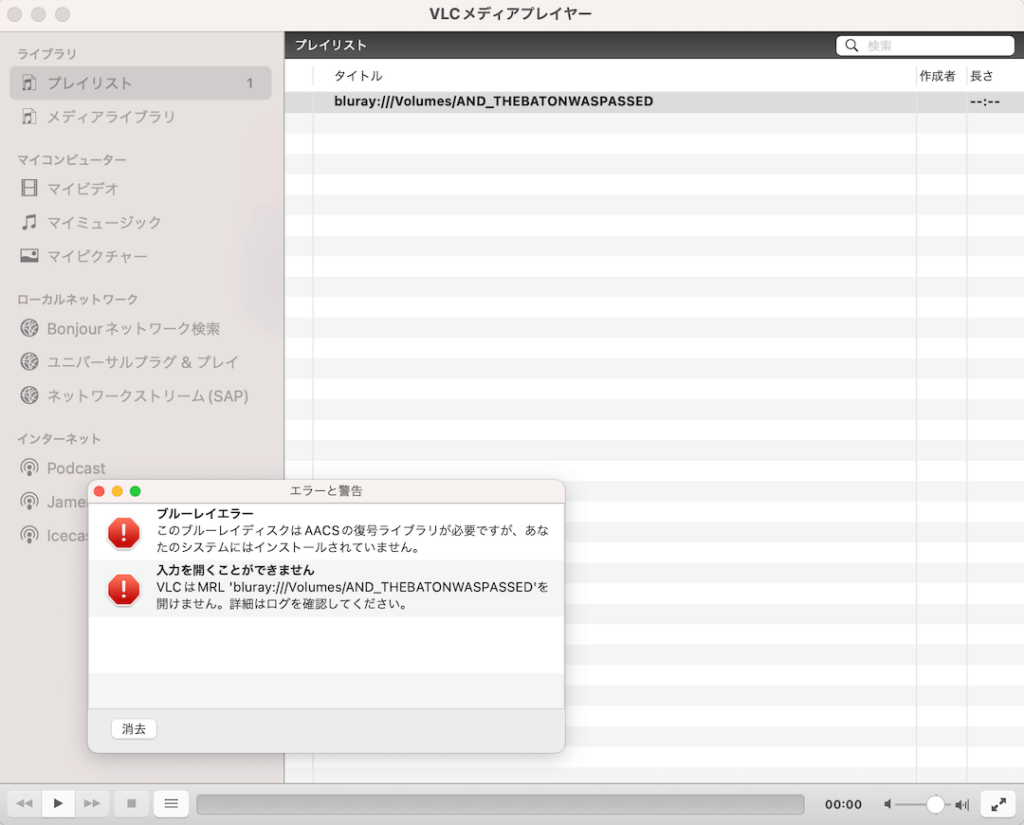
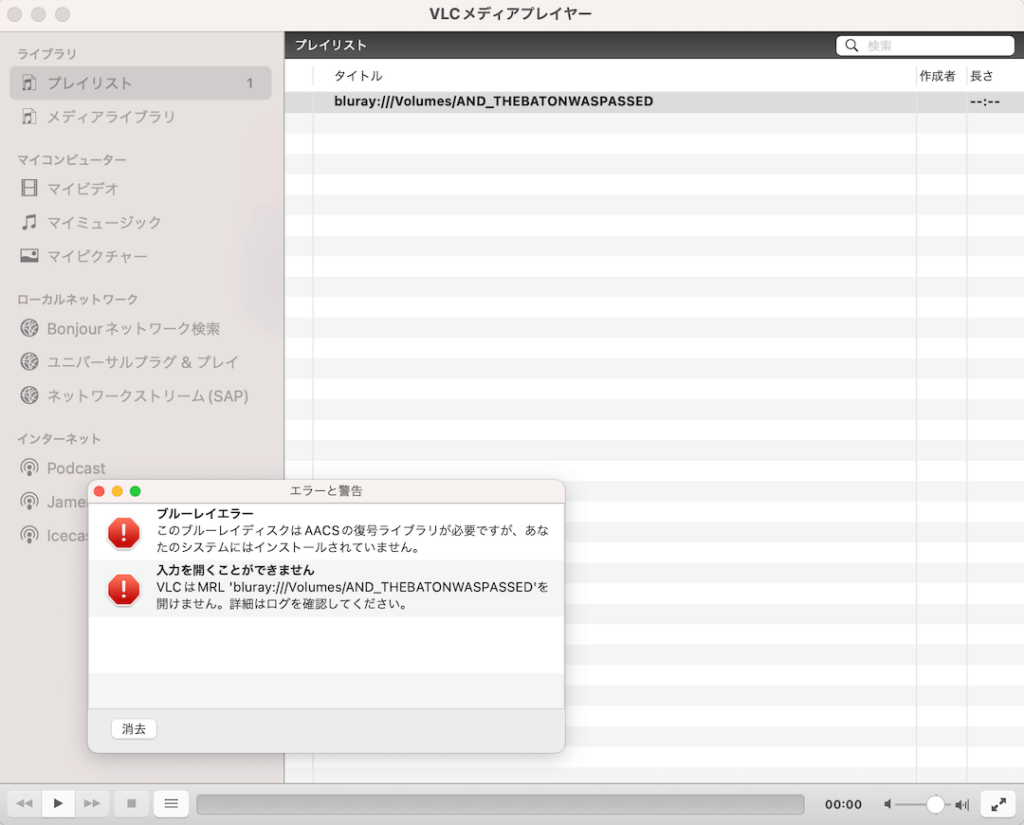
ただし、私の環境の問題なのか、無料版の制限なのかレコーダーで録画した地デジ番組の再生はできませんでした。



地デジはまだまだMacとの相性は悪そうですね。
ちなみに、今回検証で使った「VLCメディアプレーヤー」はBlu-rayや地デジにこそ対応していませんが、動画ファイルならなんでも再生できる使いやすい無料プレーヤーです。
Leawo Prof. Mediaの良かった点と残念だった点


今回、Leawo Prof. Mediaを使ってみて良かった点と残念だった点は簡単に言えば冒頭で紹介した通りですが、それぞれについて詳しく解説していきます。
メリットを詳しく解説
とにかくディスク媒体の動画や動画ファイルに対してはかなり強力なツールになります。
特に変換の幅が広く、しかもインターフェースも非常にみやすいので、とにかく使いやすいと感じました。
デメリットを詳しく解説
アプリ自体のデメリットは多少気になりますが、動画変換特化ソフトとしてみれば許容できる部分も多いです。



個人的にはデータ圧縮機能は欲しかった。
しかし、個人的に1番気になったのは、公式ページの説明があまり良くなかった点です。
- 出力対応デバイスの更新が全くされていない(実際のソフトはアプデされている)
- 動画ダウンロード機能が別ソフトになっていることの明記がない
- 地デジ録画したディスクへの対応がなされているのかどうかが、記載によってばらけている(実際はBlu-rayのみ対応可能)



結局、どの情報を信じていいのか分かりにくく、無料版で試すしかなくなるのは不親切ですね。
他の動画変換・ライティングソフトとの比較
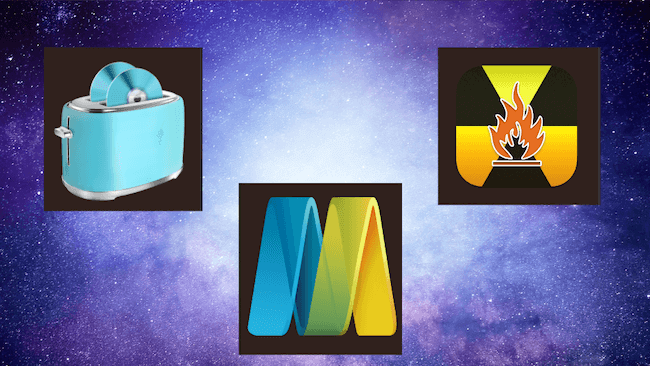
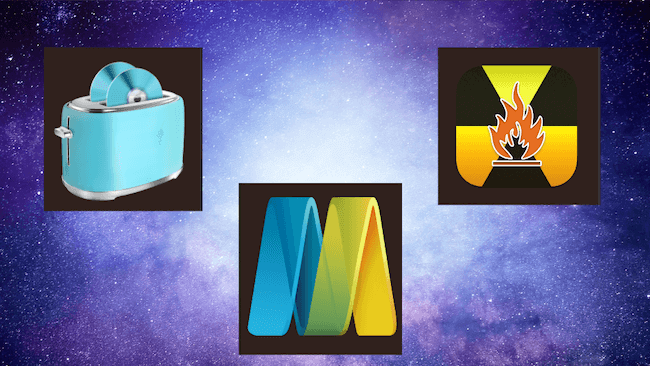
今回比較するのはMacの超定番ライティングソフトの「Toast」、無料のライティングソフトの「Burn」とも簡単な機能比較もしいてみました。
| ソフト名 | 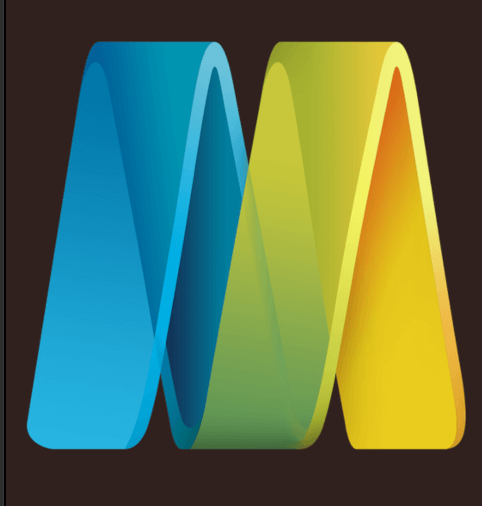 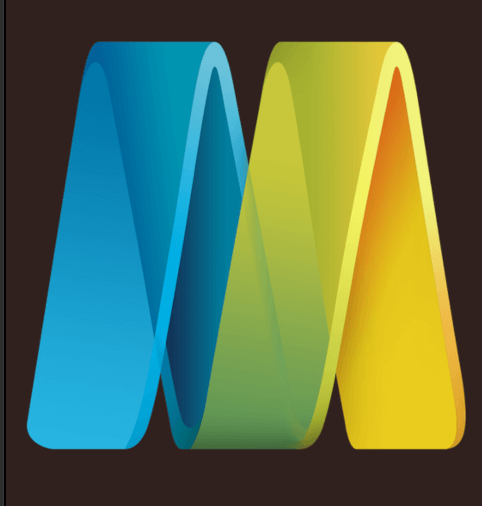 |   | 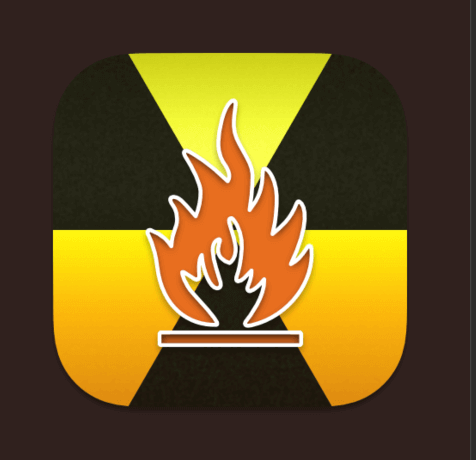 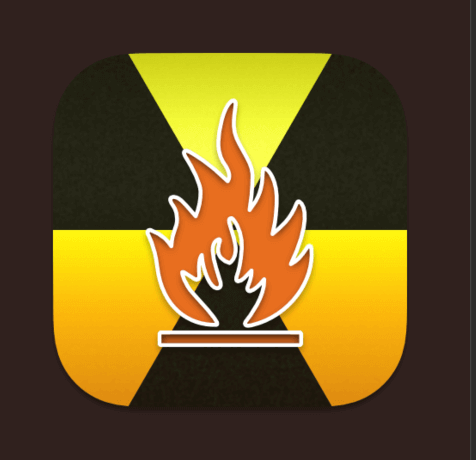 |
| 価格 | 27,900円 セール価格 | 6,980円 セール価格 | 無料 |
| 対応ディスク | Blu-ray、DVD | Blu-ray、DVD、CD | DVD、CD |
| 読み込み可能ディスクの多さ | ほぼ全ての保存形式のディスクに対応 | 一部のディスクは読み込めない | 一部のディスクは読み込めない |
| 動画ファイルの変換 | 選択肢の幅も広く優種 | 選択肢の幅も広く優種 | 非対応 |
| 動画データを1枚のディスクに収める(圧縮) | 対応 | 対応 | 非対応 |
| ディスクイメージ(ISOファイル)として出力 | 可能 | 非対応 | 非対応 |
| ファイルデータのディスクの作成 | 非対応 | 対応 | 対応 |
| オーディオ変換 | 対応 | 対応 | 非対応 |
| メニューの見やすさ | とても見やすい | 見にくい | シンプル |
| タイトル |



かなりそれぞれの特徴がしっかり出ているね。



今回はライティングソフトと比較したけど、Leawo Prof. Mediaはどちらかといえば「ディスク読み込み」と「変換」に特化したソフトだからね。



あれ?「Toast」ってディスクイメージ(ISOファイル)の出力はできないの?
昔のはできていた気がするけど…



自分が使ってみた感じ、読み込んで書き込むことはできるみたいだけど、出力することはできなくなったみたい。
残念…
Leawo Prof. Mediaは取り込めるソースがとにかく豊富なので、結果的に対応できる内容が多いとも言えます。
また、インターフェースが非常に見やすく、パソコンが苦手な人の選択肢の有力候補になり得ますね。
Leawo Prof. Mediaがオススメな人


- さまざまなディスク媒体の動画をとにかくパソコンにデータとして保存しておきたい。
- データファイルをディスクに焼いて保管することが少ない。
- さまざまなデバイスに合わせた動画の変換を気軽にしたい。
このような使い方をしたい人にはとても向いているソフトだと感じました。



「ディスク媒体の動画の読み込み・変換」についてはかなり優れたツールです。
ただいまセール中
定期的にセールも実施しているので、購入時はぜひセールを狙って購入をされてはどうでしょうか?
それでは良いお買い物を!


コメント